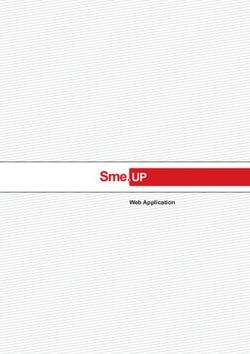Codifico Servizio di GTIN Management Generazione di codici a barre GS1/EAN Manuale utente - GS1 Italy
←
→
Trascrizione del contenuto della pagina
Se il tuo browser non visualizza correttamente la pagina, ti preghiamo di leggere il contenuto della pagina quaggiù
Codifico Servizio di GTIN Management Generazione di codici a barre GS1/EAN Manuale utente Codifico 3.0, Aprile 2021 Codifico 3.0 – Aprile 2021 1
Sommario Avvertenza .................................................................................................................................................. 3 Cos’è Codifico ............................................................................................................................................ 4 Accesso all’area privata ...................................................................................................................... 5 Cruscotto - Home page ........................................................................................................................ 6 Prefissi ........................................................................................................................................................ 11 Prodotti ....................................................................................................................................................... 12 Aggiungi un prodotto ..................................................................................................................... 14 Funzione “Cestino” .......................................................................................................................... 23 Genera il barcode: scaricare il simbolo delle barre ...................................................... 24 Creare i codici UPC (GTIN-12) per gli Stati Uniti .......................................................... 25 Richiedere i codici a peso variabile........................................................................................ 30 Codifica imballi ....................................................................................................................................... 37 Strumenti................................................................................................................................................... 45 Importazione....................................................................................................................................... 45 Esportazione massiva di barcode................................................................................................ 48 Codifico 3.0 – Aprile 2021 2
Avvertenza Per evitare possibili utilizzi impropri, tutti i numeri dei codici barcode GS1/EAN sono stati oscurati. Codifico 3.0 – Aprile 2021 3
Cos’è Codifico
Codifico è una suite di strumenti online per consentirti in modo semplificato di:
Identificare prodotti, articoli da commercializzare.
Creare GTIN e le relative immagini grafiche.
Gestire e verificare i dati inseriti.
Registrare gli attributi di prodotto/GTIN per la pubblicazione sul registro di GS1,
GS1 Registry e la validazione dell’identità dei prodotti grazie a Verified by GS1.
Codifico è un valido supporto ai tuoi processi aziendali per consentirti di commercializzare
velocemente un prodotto:
Attribuzione univoca per ciascun GTIN: eviti di attribuire il medesimo codice a
prodotti diversi.
Gestione accurata dei GTIN e delle informazioni di prodotto: la cifra di controllo è
verificata e puoi esportare e condividere con i tuoi clienti le anagrafiche dei dati inseriti.
Generazione del barcode GS1/EAN per la stampa: garanzia di corretta lettura del
codice a barre.
Registrazione del prodotto sulla piattaforma GS1: GTIN e prodotto saranno
validati da GS1 attraverso il tool Verified by GS1 e resi pubblici su GS1 Registry.
Per approfondimenti, ti rimandiamo al sito web di GS1 Italy.
Codifico 3.0 – Aprile 2021 4Accesso all’area privata
Per accedere all’area privata selezionare l’indirizzo: http://codifico.gs1it.org/
e utilizzare le credenziali di accesso che hai ricevuto.
Se non ricordi la password, clicca su “Password dimenticata”: riceverai un link per reimpostare
la tua password.
Clicca su “Password
dimenticata” per reimpostare
una nuova password
Codifico 3.0 – Aprile 2021 5Cruscotto - Home page
La home page, Cruscotto, mostra le attività disponibili:
Sezione Prefissi: prefisso/i aziendale GS1 attivo/i.
Sezione Prodotti: prodotti inseriti in Codifico e identificati con i GTIN a disposizione.
Sezione Strumenti: importare ed esportare le anagrafiche dei prodotti.
Acceso rapido: per le FAQ e per scaricare la lista dei prodotti registrati in Codifico.
Risorse utili: riferimenti utili per contattare GS1 Italy.
Codifico 3.0 – Aprile 2021 6Questa è la pagina principale così come appare all’utente che NON HA ANCORA INSERITO
NESSUN PRODOTTO in Codifico e a cui è stato attribuito un solo prefisso aziendale GS1:
Nome dell’azienda di cui sei In “Aiuto” puoi In “Impostazione” puoi
Il tuo profilo
utente abilitato. Puoi essere scaricare materiali di definire come Codifico
utente di più aziende. supporto genera gli EAN
In “Prefissi” trovi i prefissi aziendali In “Prodotti” trovi In “Strumenti” puoi
GS1 attivi. Sono le chiavi su cui l’elenco dei prodotti importare ed esportare le
sviluppare i GTIN-13 inseriti in Codifico anagrafiche di prodotto
Codifico 3.0 – Aprile 2021 7Questa invece è la pagina Cruscotto di un utente CHE HA GIA’ REGISTRATO DEI PRODOTTI e
che ha a disposizione più di un prefisso aziendale GS1:
Elenco dei Accesso rapido Riferimenti per
prodotti inseriti ad alcune risorse contattare GS1
Pulsante per inserire un nuovo
prodotto e generare il barcode
Prefissi aziendali GS1 attivi
Codifico 3.0 – Aprile 2021 8Prima di iniziare a identificare i tuoi prodotti, è necessario impostare Codifico per il tipo di
modalità di generazione dei barcode vuoi utilizzare.
Codifico ti consente di scegliere come gestire i numeri a tua disposizione. Per ogni prefisso
aziendale GS1, l’azienda ha un numero di combinazioni numeriche, senza la cifra di controllo,
che consentono di creare i codici a barre GS1/EAN.
Nella sezione “Impostazioni”, puoi scegliere fra due modalità:
Automatica.
Manuale.
Se non selezioni nulla, Codifico ti presenterà la prima combinazione numerica libera.
Modalità “Automatica/primo libero”
Codifico ti presenterà la prima combinazione
numerica disponibile per la creazione del
GTIN-13 o dello UPC-12.
Codifico 3.0 – Aprile 2021 9Codifico sceglierà comunque la prima combinazione
numerica disponibile, ma puoi indicare nel campo “Parti
Modalità “Manuale” dal Rif. Articolo” il valore da cui vuoi iniziare a creare i
barcode GS1/EAN.
Inserisci solo le cifre mancanti senza check digit.
Codifico ti proporrà i codici articolo a partire dalle cifre
indicate. Potrai comunque modificare la combinazione
numerica.
Codifico 3.0 – Aprile 2021 10Prefissi
In questa sezione puoi vedere il/i prefisso/i aziendale GS1 assegnati alla tua azienda.
Filtrare per lunghezza Aggiungere etichetta Verificare quanti GTIN
prefisso aziendale (esempio per brand) usati/liberi
Ricerca per Prefisso
aziendale GS1
Creare un nuovo
GTIN/prodotto Visualizzare per ogni
prefisso i prodotti inseriti
Codifico 3.0 – Aprile 2021 11Prodotti
In questa sezione puoi visualizzare i prodotti già inseriti e già identificati tramite Codifico con un
barcode GS1/EAN.
Se non hai ancora inserito nessun prodotto, la sezione apparirà così:
Pulsante per inserire
prodotti da identificare
Puoi trovare lo stesso pulsante
Aggiungi un prodotto
anche in Cruscotto. Inserire i prodotti da identificare è molto semplice e intuitivo.
Codifico 3.0 – Aprile 2021 12Questa invece è la sezione di un utente Codifico, che ha già registrato dei prodotti:
Filtro per selezionare i GTIN per
lunghezza: GTIN-8, UPC-12, GTIN-13
Pulsante per inserire
prodotti da identificare
Se il prodotto non è stato confermato
(finalizzato) puoi sempre modificare le
informazioni
Clicca qui per:
- Scaricare il barcode per la stampa
-Creare una variante di prodotto
NB: Codifico NON GENERA codici GTIN/EAN-8.
Questi vengono attribuiti da GS1 Italy su richiesta dell’azienda.
Codifico 3.0 – Aprile 2021 13Aggiungi un prodotto
Aggiungere un prodotto per creare un GTIN e generare il barcode è molto semplice.
La scheda prodotto è divisa in sezioni:
Codice
Dettagli
Peso
Dimensioni
Contenuto
Mercati di riferimento (Target market)
I campi che hanno un asterisco * sono obbligatori. Significa che deve essere presente
l’informazione, altrimenti Codifico non consente il salvataggio della scheda, né di scaricare il
barcode GS1/EAN.
CODICE
Codifico controlla che non Codifico calcola Salva in bozza per riprendere il
venga usato lo stesso codice automaticamente la cifra lavoro, oppure confermi per
per prodotti diversi di controllo generare il GTIN e scaricare il
barcode
Global Product Le cifre da usare dipendono dalla lunghezza del prefisso . Inserisci qui l’immagine
Classification è la
del tuo prodotto
classificazione Prefisso da 7 cifre = codice articolo da 5 cifre
Prefisso da 9 cifre = codice articolo da 3 cifre
Codifico 3.0 – Aprile 2021 14Marca/brand del prodotto. Può Se hai un prodotto con etichette
essere anche un nome di di lingue diverse, qui puoi
fantasia. Esempio: Nutella, visualizzare le lingue inserite,
Coca-Cola, Ace, Activia
DETTAGLI
Uno specifico prodotto di quella
linea/marca. Esempio: Ace
gentile, Coca- Cola Light,
Mix&go
La caratteristica distintiva del
prodotto. Esempio: yogurt ai frutti di
bosco, yogurt alla vaniglia. Maglietta
rossa, maglietta verde, maglietta
gialla
Codifico 3.0 – Aprile 2021 15 PESO Indicare il peso netto lordo e l’unità
di misura per il sistema decimale:
grammi, kilogrammi
Indicare il peso netto lordo e l’unità
di misura per il sistema imperiale:
once, libbre
DIMENSIONI Indicare le dimensioni e l’unità di
misura per il sistema decimale:
metri, centimetri, millimetri
Indicare le dimensioni e l’unità di
misura per il sistema imperiale:
pollici, piedi, iarde
Codifico 3.0 – Aprile 2021 16 CONTENUTO
Indicare il contenuto e la relativa
unità di misura: pezzi, grammi,
kilogrammi, once, ecc.
Una volta inserite le informazioni di prodotto, seleziona il pulsante
Codifico ti proporrà la pagina di riepilogo dei dati inseriti. A quel punto puoi:
Modificare i dati o aggiungere una lingua diversa
Creare una variante di prodotto (maglietta rossa, maglietta gialla)
Condividere i dati sul registro di GS1, GS1 Registry Platform
Codifico 3.0 – Aprile 2021 17Pagina di riepilogo dei dati di prodotto
inseriti. Puoi modificare le informazioni,
oppure creare la variante di prodotto
Se le informazioni sono corrette e i campi
obbligatori sono compilati, puoi
condividere i dati di prodotto sul registro
internazionale di GS1: GS1 Registry
Platform
Codifico 3.0 – Aprile 2021 18Dopo aver selezionato il pulsante
Aggiungi le descrizioni in un’altra lingua, esempio in inglese
Clicca sul pulsante + per aggiungere la
descrizione del nome e della descrizione
prodotto in un’altra lingua
Codifico 3.0 – Aprile 2021 19Le descrizioni inserite nelle varie lingue sono visibili aprendo la tendina e selezionando la lingua corrispondente Codifico 3.0 – Aprile 2021 20
Se inserite, sotto i campi obbligatori puoi
vedere le descrizioni salvate nelle lingue
precedentemente selezionate
Codifico 3.0 – Aprile 2021 21Una volta finalizzato, cioè quando tutti i dati sono confermati per la validazione, è possibile scaricare l’immagine del barcode per la stampa in etichetta. Oppure creare la variante di prodotto. Scarica sul tuo pc il barcode per la Crea la variante del stampa in etichetta prodotto finalizzato Codifico 3.0 – Aprile 2021 22
Funzione “Cestino”
I prodotti ancora in bozza possono essere spostati in un’area chiamata “Cestino”.
Questo non significa che i prodotti, e i relativi GTIN assegnati, vengano cancellati da Codifico.
Infatti, le bozze di prodotto possono essere sempre modificate, aggiornate e quindi finalizzate.
Seleziona la voce “Sposta nel cestino” dal
menu a tendina del prodotto interessato
Puoi sempre ripristinare il prodotto cestinato.
Codifico 3.0 – Aprile 2021 23Genera il barcode: scaricare il simbolo delle barre
Codifico ti consente di selezionare fra due formati per la generazione del codice a barre:
Formato EPS: usato prevalentemente dai grafici
Formato PDF: estensione più familiare
Puoi scaricare il barcode su desktop tutte le volte che vuoi.
I file generati da Codifico garantiscono le dimensioni secondo le specifiche tecniche GS1.
Per la stampa ricordati di rispettare le raccomandazioni GS1 per avere sempre codici EAN sempre
leggibili da tutti i tuoi clienti. Consulta le nostre raccomandazioni nella sezione “Help”.
Ricordati di non usare la codifica interna.
I codici GS1/EAN non sono parlanti e le cifre non devono mai avere alcun significato.
Codifico 3.0 – Aprile 2021 24Creare i codici UPC (GTIN-12) per gli Stati Uniti La generazione del codice a 12 cifre UPC è simile in tutto e per tutto al GTIN/EAN-13. Le uniche cose che cambiano sono: il prefisso da usare e la lunghezza del codice. Codifico calcola la cifra di controllo anche per i codici UPC, garantendo che siano di 12 cifre. Naturalmente l’azienda utente deve avere in dotazione un prefisso aziendale UPC, viceversa non sarà possibile assegnare alcun codice. Se l’azienda utente ha a disposizione un prefisso aziendale UPC, questo verrà indicato nella sezione “Prefissi” L’azienda ha in dotazione un prefisso aziendale UPC per la creazione di codici UPC- 12/GTIN-12 Codifico 3.0 – Aprile 2021 25
La compilazione dei campi sarà la medesima per i codici GTIN/EAN-13: i campi obbligatori sono quelli indicati con [ * ], facoltativi invece tutti gli altri. In questo caso sono 12 le cifre generate per costruire un codice UPC-12/GTIN-12 Codifico 3.0 – Aprile 2021 26
Codifico 3.0 – Aprile 2021 27
Al termine è possibile: modificare i dati, oppure creare una variante di prodotto.
Puoi modificare le informazioni
oppure creare una variante di
prodotto
Codifico 3.0 – Aprile 2021 28Una volta confermati i dati (prodotto finalizzato) puoi scaricare il codice a barre. Puoi scegliere se scaricare l’immagine in formato EPS oppure PDF. I file generati da Codifico garantiscono le dimensioni secondo le specifiche tecniche GS1. Per la stampa ricordati di rispettare le raccomandazioni GS1 per avere sempre codici EAN sempre leggibili da tutti i tuoi clienti. Consulta le nostre raccomandazioni nella sezione “Help” Codifico 3.0 – Aprile 2021 29
Richiedere i codici a peso variabile La richiesta dei codici a peso variabile avviene attraverso la descrizione della referenza scegliendo i valori (nome prodotto, confezione, peso, stagionatura, ecc) da una serie di tendine. Il percorso è guidato per ciascun passaggio. Il codice a peso variabile per ciascuna referenza viene comunicato per email e contestualmente caricato nella sezione “Prodotti”. Apri la sezione “Prodotti” e seleziona “Prodotti a peso variabile” Codifico 3.0 – Aprile 2021 30
Seleziona “Aggiungi un
prodotto”
Seleziona «Con il
prezzo» se hai bisogno
di riportare il prezzo/Kg
della referenza.
Codifico 3.0 – Aprile 2021 31Seleziona il catalogo
di riferimento.
Esempio: per
porzione di Taleggio,
il catalogo è
«Formaggi/Latticini»
Seleziona «Con il
peso» se hai
bisogno di indicare
il peso della
referenza (codice
per il Cash & Carry)
Codifico 3.0 – Aprile 2021 32Codifico 3.0 – Aprile 2021 33
Al termine del percorso, prima di confermare, ti ricordiamo che la richiesta verrà presa in carico da Customer service di GS1 Italy Codifico 3.0 – Aprile 2021 34
Codifico 3.0 – Aprile 2021 35
Dopo aver terminato, troverai la richiesta fra i prodotti in “bozza” Codifico 3.0 – Aprile 2021 36
Codifica imballi
L’unità imballo (detto anche cartone, scatola) è un raggruppamento di molteplici unità
consumatore (a quantità fissa o a quantità variabile) impiegato per la spedizione dal produttore
al distributore, ed adeguato al trasporto, all'immagazzinamento, ecc.
Le unità imballo possono essere di due tipi: omogenee, composte da prodotti uguali, identificati
dallo stesso codice GTIN. Le unità imballo miste, invece, sono composte da prodotti diversi fra
loro e identificati con GTIN differenti.
Con Codifico puoi identificare gli imballi partendo da un prodotto finalizzato, oppure
ancora in bozza. In questo caso dovrai prima finalizzare il prodotto per procedere con
il download del codice imballo.
Codifico identifica gli imballi di prodotto a peso fisso/prederminato.
Entrare nella sezione Oppure selezionare
“Prodotti” per creare il direttamente il
tuo codice imballo prodotto che
comporrà il contenuto
Codifico 3.0 – Aprile 2021 37Se parti dalla sezione “Prodotti”
Seleziona la voce di
menu “Imballi”
Codifico 3.0 – Aprile 2021 38Se parti direttamente da uno dei prodotti
Apri la tendina
accanto al prodotto e
seleziona “Crea
imballo”
Codifico 3.0 – Aprile 2021 39Questi sono gli imballi Seleziona questo
già creati: alcuni per pulsante per iniziare a
prodotti già finalizzati. creare l’unità
Altri ancora in bozza imballo/cartone
Seleziona che tipo di
imballo vuoi creare
Codifico 3.0 – Aprile 2021 40Per la codifica degli imballi omogenei, Codifico genera:
Codice EAN-13
Codice ITF-14 (GTIN-14)
Per la codifica degli imballi misti, Codifico genera:
Codice EAN-13
In questo caso il codice EAN-13 E’ DIVERSO DAL GTIN-13 DEI PRODOTTI CONTENUTI
Vediamo come identificare le unità imballo per i prodotti a peso fisso/predeterminato.
Codifico 3.0 – Aprile 2021 41Per l’imballo omogeneo devi
indicare quale prodotto
usare fra quelli censiti
Codifico 3.0 – Aprile 2021 42Specifica quanti articoli
contiene l’imballo
Scegli quale tipo di codice
imballo vuoi creare con
Codifico
Codifico 3.0 – Aprile 2021 43Per i codici ITF-14 (GTIN-
14) Codifico ti propone tutte
le varianti con la cifra di
estensione 1-8
Se il prodotto è finalizzato, puoi procedere alla generazione del codice imballo. Viceversa,
ricordati di finalizzare prima il prodotto.
Codifico 3.0 – Aprile 2021 44Strumenti
In questa sezione puoi:
Importare in Codifico le anagrafiche di prodotto, purché abbiano già un GTIN e abbiano
le informazioni obbligatorie per Codifico.
Esportare la lista dei prodotti inseriti in Codifico.
Importazione
Per importare i dati hai la possibilità di scegliere di usare uno dei due template (file excel) a
disposizione.
1. Scarica il template, scegliendo fra due modalità:
Template semplice: un solo foglio di Excel con tutte le colonne, in cui puoi inserire,
per ciascuna riga, un singolo GTIN, le informazioni obbligatorie, la lingua (sezione
dettagli della scheda prodotto), una colonna per l'unità di misura dei contenuti. Non è
possibile cancellare una riga di dettagli o una riga di contenuti.
N.B.: Questo formato è indicato per l'importazione di GTIN con semplici descrizioni di prodotto:
una sola lingua e un solo mercato di vendita
Template esteso: il file Excel è composto da tre fogli:
o Il primo foglio è uguale al template semplice.
o Il secondo foglio è per i dettagli relativi a target market e lingua. Ci saranno più righe
per lo stesso GTIN, se lo stesso prodotto è destinato a mercati (target market) diversi.
Una colonna è dedicata alla lingua usata in etichetta. Una riga vuota con solo lingua e
codice provocherà la cancellazione di tale dettaglio. In caso di conflitti tra dettagli del
primo sheet e dettagli dello sheet aggiuntivo, il file non verrà importato
o Il terzo foglio è per i dettagli dei contenuti (dimensione, peso). Ci saranno più righe per
lo stesso GTIN per indicare dimensioni e contenuto. Una riga vuota con solo unità di
misura e codice provocherà la cancellazione di tale contenuto. In caso di conflitti tra
contenuti del primo sheet e contenuti dello sheet aggiuntivo, il file non verrà importato
2. Verifica e correggi eventuali errori
3. Completa la procedura
Codifico 3.0 – Aprile 2021 45Cosa succede se l’importazione non va a buon fine?
Codifico indica quali sono i campi/informazioni mancanti che impediscono il caricamento del file
excel.
Occorre quindi verificare che siano presenti le informazioni obbligatorie, in caso
contrario Codifico non permette di caricare e salvare la lista dei prodotti.
Non è possibile caricare GTIN/EAN-13 senza informazioni descrittive: Codifico
lo considera un errore e il file viene scartato.
Correggi gli errori e ripeti l’importazione dei dati.
Codifico 3.0 – Aprile 2021 46Cosa succede se l’importazione va a buon fine? Codifico riepiloga i dati da caricare. Una volta confermata l’operazione, i dati verranno caricati in Codifico. Codifico 3.0 – Aprile 2021 47
Esportazione massiva di barcode
Nella sezione “Strumenti” trovi una voce “Esporta”:
1. Downlod semplificato: scaricare in un foglio excel tutti i dati di prodotto salvati in
Codifico.
2. Download esteso: scaricare in un file excel i dati di prodotto (foglio uno) e le traduzioni
(foglio due).
3. File zip: Generare massivamente tutti i codici a barre generati da Codifico. Solo per
prodotti finalizzati.
Attenzione! Se hai salvato in Codifico solo prodotti in bozza, allora non puoi scaricare i
barcode. Ti ricordiamo che i barcode GS1/EAN vengono generati solo per i prodotti finalizzati.
Codifico 3.0 – Aprile 2021 48Cliccando viene chiesta conferma dell'operazione: Alla conferma viene generata una prima notifica che avvisa dell'esecuzione in corso: Una volta completata la generazione del file, ricevi una segnalazione per email che la cartella compressa (zip) è pronta per essere scaricata. Il medesimo messaggio viene riportato anche nella sezione “Notifiche”: Cliccando sul pulsante arancione della notifica, oppure attraverso il menù, si accede all'area di scarico file: Codifico 3.0 – Aprile 2021 49
Questa è l'area di scarico file: Cliccando sui file viene ovviamente eseguito il download: Codifico 3.0 – Aprile 2021 50
GS1 ITALY Via Pietro Paleocapa, 7 20121 Milano – MI Tel. 02 777212400 Fax 02 76317280 info@gs1it.org C.F. 80140330152 www.gs1it.org Codifico 3.0 – Aprile 2021 51
Puoi anche leggere